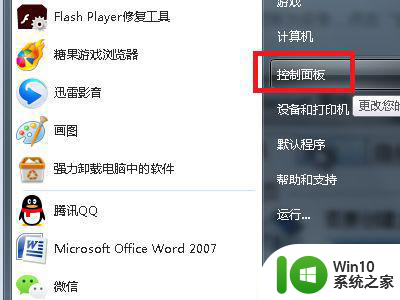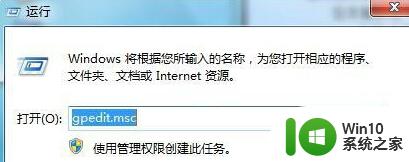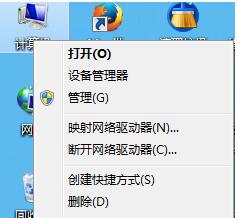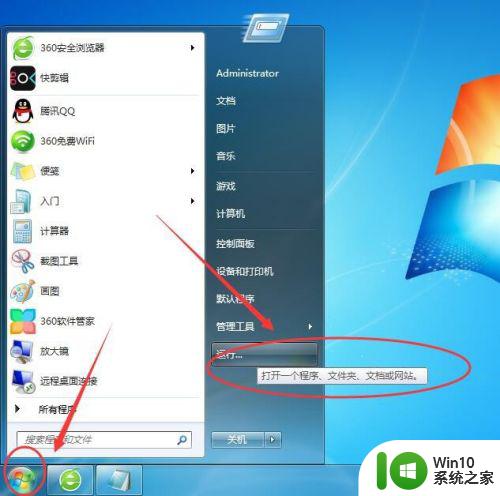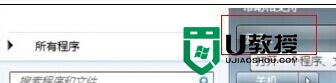win7网络发现自动关闭怎么办 win7重启自己关闭网络解决方法
在使用Windows 7操作系统时,有时我们可能会遇到网络发现自动关闭的问题,或者甚至出现系统自动重启导致网络关闭的情况,这些问题对我们的日常工作和生活产生了一定的困扰。幸运的是对于这些问题,我们可以采取一些简单的解决方法来应对。在本文中我们将介绍一些解决win7网络发现自动关闭和win7重启自己关闭网络的方法,以帮助大家迅速解决这些烦恼。
解决方法:
1、按下键盘上的“win+r”;

2、打开电脑的运行功能。之后输入“services.msc”,点击“确定”打开;
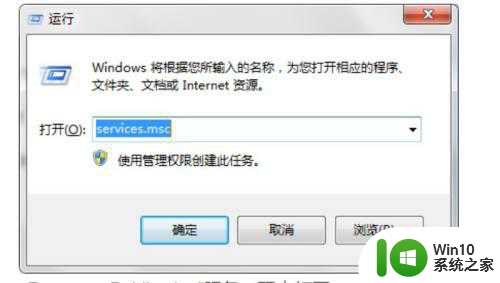
3、找到“Function Discovery Resource Publication”服务,双击打开;
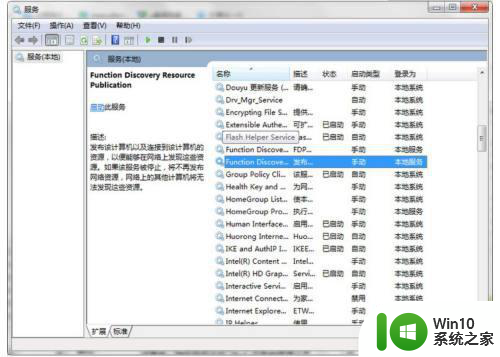
4、在“常规”的选项卡中将启动类型改为“自动”,直接点击“应用”;
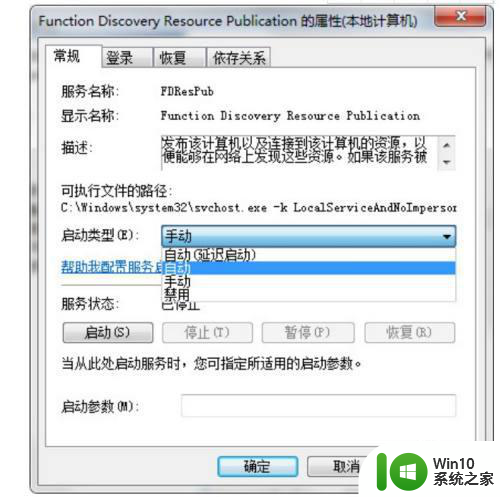
5、之后将“SSDP Discovery”,“UPnP Device Host”,“DNS Client”全部按照上述方法改成“自动”;
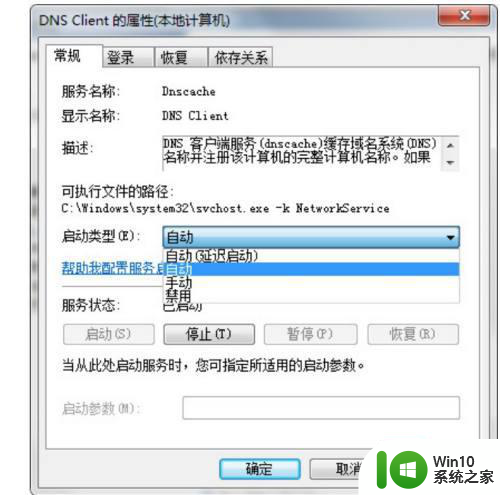
6、最后重新打开“控制面板”,依次选择“网络和共享中心”—“更改高级共享设置”,选择“启用网络发现”,点击“保存修改”就完成了。
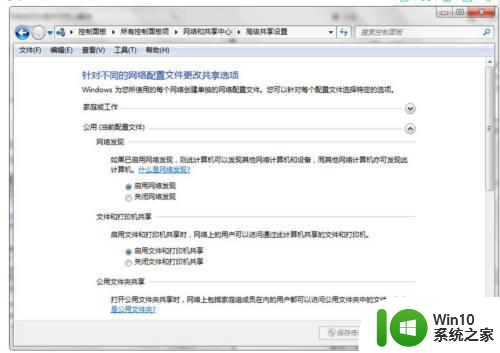
以上就是解决win7网络发现自动关闭问题的全部内容,如果你也遇到了相同的问题,可以参考本文中介绍的步骤进行修复,希望对大家有所帮助。